विज्ञापन
 किसी भी ऑपरेटिंग सिस्टम या सॉफ्टवेयर के साथ, आपको अंततः यह देखने के लिए कुछ समय लेना चाहिए कि प्राथमिकताएं क्या हैं। आईओएस 6 की नवीनतम रिलीज 10 iOS 6 'हाउ-टू' टिप्स आपको अपने iPhone, iPad, या iPod टच के लिए जानना आवश्यक हैजब आप अपने iPhone या अन्य iOS डिवाइस पर iOS 6 इंस्टॉल करते हैं, तो आपको यूजर इंटरफेस में कोई बदलाव नहीं दिखेगा, लेकिन हुड के तहत कुछ नए ऐप और कई नए फीचर्स हैं ... अधिक पढ़ें कई सेटिंग्स शामिल हैं जो सूचनाओं, गोपनीयता सेटिंग्स, ब्लूटूथ, फेसबुक एकीकरण, फोटो स्ट्रीम, वीआईपी सूचनाओं आदि के लिए बेहतर नियंत्रण या पहुंच प्रदान करती हैं।
किसी भी ऑपरेटिंग सिस्टम या सॉफ्टवेयर के साथ, आपको अंततः यह देखने के लिए कुछ समय लेना चाहिए कि प्राथमिकताएं क्या हैं। आईओएस 6 की नवीनतम रिलीज 10 iOS 6 'हाउ-टू' टिप्स आपको अपने iPhone, iPad, या iPod टच के लिए जानना आवश्यक हैजब आप अपने iPhone या अन्य iOS डिवाइस पर iOS 6 इंस्टॉल करते हैं, तो आपको यूजर इंटरफेस में कोई बदलाव नहीं दिखेगा, लेकिन हुड के तहत कुछ नए ऐप और कई नए फीचर्स हैं ... अधिक पढ़ें कई सेटिंग्स शामिल हैं जो सूचनाओं, गोपनीयता सेटिंग्स, ब्लूटूथ, फेसबुक एकीकरण, फोटो स्ट्रीम, वीआईपी सूचनाओं आदि के लिए बेहतर नियंत्रण या पहुंच प्रदान करती हैं।
यदि आप मेरी पत्नी की तरह हैं और सचमुच अपने iOS डिवाइस पर सेटिंग्स ऐप नहीं खोला है, तो आपको वॉलपेपर बदलने के लिए नियंत्रण भी मिलेंगे और आपके डिवाइस की चमक, उन ऑडियो अलर्ट को बंद करें जो आपको रात के मध्य में जगा सकते हैं, और यहां तक कि आपके लिए उपयोग डेटा भी पता कर सकते हैं फ़ोन। यह आलेख iOS 6 के लिए नई सेटिंग्स पर केंद्रित होगा, लेकिन जैसा कि आप सेटिंग ऐप में चारों ओर प्रहार करते हैं, आप पुरानी सेटिंग्स से भी परिचित हो जाएंगे।
फेसबुक सेटअप
नवीनतम iOS 6 अपडेट में फेसबुक एकीकरण शामिल है (पिछले अपडेट में ट्विटर को जोड़ा गया था)। आप अपना फेसबुक अकाउंट जोड़ सकते हैं या लॉन्च करके अपने समर्थित iOS डिवाइस के लिए एक नया बना सकते हैं समायोजन और फेसबुक बटन पर स्क्रॉल करें। वहां से आप दोनों फेसबुक ऐप इंस्टॉल कर सकते हैं और अपनी यूजर सेटिंग्स जोड़ सकते हैं। वही किया जा सकता है, जैसा कि आप देखेंगे, आपके ट्विटर अकाउंट की सेटिंग्स के लिए।
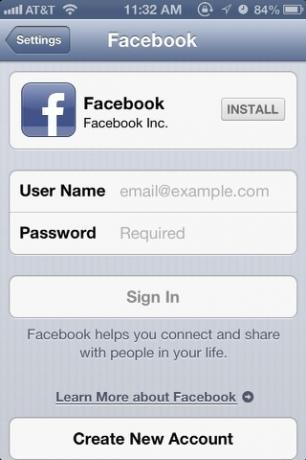
फेसबुक इंटीग्रेशन का मतलब है कि आप फोटो, वेबपेज लिंक, और थर्ड पार्टी ऐप अपने फेसबुक अकाउंट और टाइमलाइन से लिंक कर सकते हैं। उदाहरण के लिए, iOS सफारी ऐप में, जब आप शेयर बटन पर टैप करते हैं, तो आपको अब उन आइकनों का एक संग्रह मिलता है, जिसमें आपके अकाउंट में पेज शेयर करने के लिए फेसबुक और ट्विटर शामिल होते हैं।
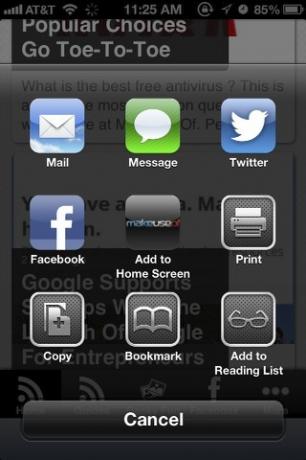
ब्लूटूथ एक्सेस
शुक्र है, नवीनतम iOS अपडेट में फ्रंट पेज पर ब्लूटूथ नियंत्रण होता है, इसलिए अब आपको उन सेटिंग्स तक पहुंचने के लिए तीन या चार बार टैप नहीं करना होगा, जैसा कि पिछली सेटिंग्स में किया गया है।
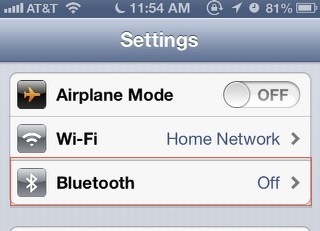
हालाँकि, यदि आप केवल दो टैप में ब्लूटूथ को चालू और बंद करना चाहते हैं, तो आप ब्लूटूथ एक्टिवेट ($ 0.99) डाउनलोड करना चाह सकते हैं। इसका उपयोग मैं अभी भी कर रहा हूं, क्योंकि इसका मतलब है एक कम नल।
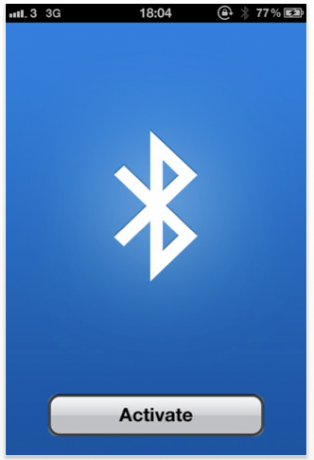
फेसटाइम सेलुलर एक्सेस
IOS 6 के साथ, आप अब अपने सेलुलर नेटवर्क के साथ फेसटाइम का उपयोग कर सकते हैं। सेटिंग्स में फेसटाइम बटन पर टैप करें, और फिर नीचे और पेज के बटन पर स्क्रॉल करें, और सक्षम करें सेलुलर डेटा का उपयोग करें. आप सेलुलर पहुंच के लिए फेसटाइम सेट करने के बारे में अपने वाहक से संदेश प्राप्त करेंगे।
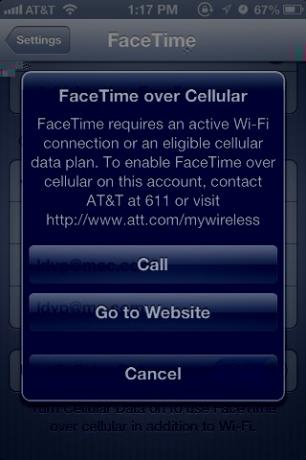
परेशान न करें
इसमें कोई संदेह नहीं है कि आपको अपने iOS डिवाइस पर सभी प्रकार के डेटा के लिए कई सूचनाएं मिलती हैं, ईमेल से लेकर विभिन्न तृतीय-पक्ष एप्लिकेशन अलर्ट तक। IOS 6 के साथ, Apple ने सभी सूचनाओं को एक साथ बंद करने का एक तरीका जोड़ा। सेटिंग ऐप में, “परेशान न करें"चौथा बटन नीचे है, और आप इसे वहां से सक्षम कर सकते हैं। इसका मतलब है कि आपके सभी अलर्ट चुप हो जाएंगे। आपके डिवाइस की स्थिति पट्टी में एक चंद्रमा आइकन दिखाई देता है जो आपको याद दिलाने के लिए है कि डू नॉट डिस्टर्ब सक्षम है।
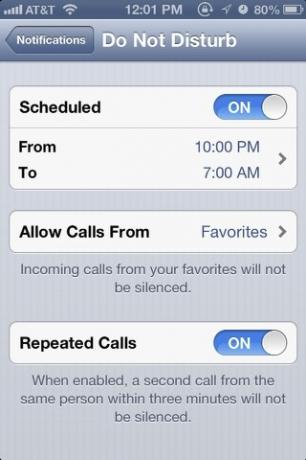
लेकिन यह भी, के तहत सूचनाएं> परेशान न करें, आप और भी अधिक नियंत्रण प्राप्त करते हैं। Do Not Disturb को सक्रिय करने और इसे बंद करने के लिए आप एक निर्दिष्ट समय निर्धारित कर सकते हैं। आप इसे निर्दिष्ट संपर्कों से कॉल की अनुमति देने के लिए भी सेट कर सकते हैं। और आपातकालीन मामलों में, आप किसी को Do Not Disturb द्वारा चुप नहीं होने के तीन मिनट के भीतर बार-बार कॉल की अनुमति दे सकते हैं।
संदेश के साथ जवाब दें
IOS 6 में एक और उपयोगी फीचर एक टेक्स्ट मैसेज भेजने की क्षमता है जब आप फोन कॉल का जवाब नहीं देना चाहते। में सेटिंग्स> फोन, आप अपने द्वारा उपयोग किए जा सकने वाले तीन प्रकार के डिफ़ॉल्ट संदेशों को कस्टमाइज़ कर सकते हैं। बस उन पर टैप करें जिन्हें आप बदलना चाहते हैं और अपना खुद का जोड़ दें।
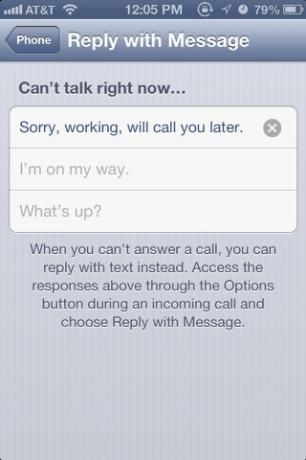
मैप्स की मात्रा
यदि Apple का नया वॉयस टर्न-बाय-टर्न GPS मैप आपके लिए अच्छा काम कर रहा है, तो आपके पास कुछ विकल्प हैं सेटिंग्स> मैप्स, जिसमें डिफ़ॉल्ट वॉइस वॉल्यूम, लेबल का फ़ॉन्ट आकार, और दूरी के प्रकार-माइल्स या किलोमीटर में शामिल हैं।
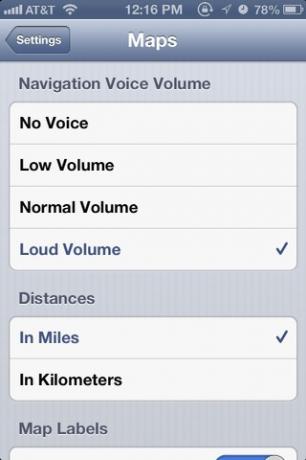
फोटो स्ट्रीम अलर्ट
फोटो स्ट्रीम के लिए नवीनतम विशेषताएं अब आपको अपने फोटो स्ट्रीम में चयनित फोटो को सीधे अन्य फोटो स्ट्रीम उपयोगकर्ताओं के साथ साझा करने की अनुमति देती हैं, और / या एक iCloud गैलरी सेटअप के लिंक के माध्यम से। इसी तरह, अन्य iOS 6 उपयोगकर्ता अपने चयनित फोटो स्ट्रीम फ़ोटो को आपके साथ साझा कर सकते हैं।
यदि आप पाते हैं कि बहुत सारे लोग आपके साथ साझा कर रहे हैं, तो आप इसमें जा सकते हैं सेटिंग्स> सूचनाएं> तस्वीरें और नियंत्रण जो अपने फोटो स्ट्रीम के लिए तस्वीरें साझा करने के लिए हो जाता है - या तो हर कोई या आपकी संपर्क सूची में केवल उपयोगकर्ता हैं।
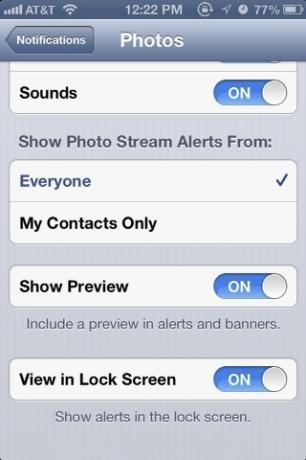
ध्यान दें कि आप फोटो स्ट्रीम अलर्ट और बैनर में पूर्वावलोकन फोटो प्राप्त कर सकते हैं या नहीं। और वैसे, यह नया फोटो स्ट्रीम फीचर हाल ही में अपडेट किए गए iPhoto और एपर्चर एप्लिकेशन का भी एक हिस्सा है, जिससे आप उसी तरह फ़ोटो साझा कर सकते हैं।
मेल में वीआईपी
IOS 6 के लिए नवीनतम मेल सुविधा आपके मेल खाते में अपनी वीआईपी सूची में ईमेल संपर्क जोड़ने की क्षमता है, ताकि आप अपने बॉस या महत्वपूर्ण अन्य से महत्वपूर्ण संदेशों को याद नहीं कर सकें। में सेटिंग्स> सूचनाएं> वीआईपी, आप अधिसूचना केंद्र में वीआईपी अलर्ट सक्षम करते हैं। इस सेटिंग को सक्षम करने से अन्य सभी मेल अलर्ट ओवरराइड हो जाएंगे, इसलिए आपको अपनी वीआईपी सूची में उन लोगों से अलर्ट मिल जाएगा।
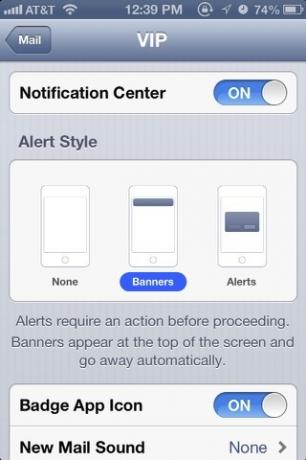
गोपनीय सेटिंग
में सेटिंग्स> गोपनीयता, अब आप उन एप्लिकेशन और सेवाओं पर नियंत्रण प्राप्त कर सकते हैं जिनकी आपके iOS डिवाइस और डेटा तक पहुँच है - जैसे, संपर्क, कैलेंडर, रिमाइंडर, फ़ोटो। इन सेटिंग्स में, आप स्थान सेवाओं को बंद करके अपने स्थान को देख सकते हैं, इसलिए स्थान-आधारित ऐप्स आपके वर्तमान स्थान के बारे में डेटा एकत्र नहीं कर सकते हैं।
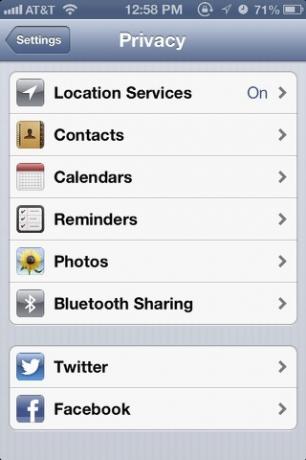
आपको विभिन्न डिफ़ॉल्ट ऐप्स द्वारा किस प्रकार का डेटा एक्सेस किया जा रहा है, और आपके ट्विटर और फेसबुक अकाउंट में कौन-से ऐप हैं, इसकी भी जानकारी दी जाती है। आप प्रति ऐप उन खातों तक पहुंच को सक्षम और अक्षम कर सकते हैं।
टिप्पणियाँ
अब जब नोट्स ऐप iCloud के साथ सिंक हो जाता है, तो आप चुन सकते हैं सेटिंग्स> नोट्स> डिफ़ॉल्ट खाता अपने सभी नोटों को अपने iOS डिवाइस पर पूरी तरह से डिफ़ॉल्ट रूप से रखने के लिए या iCloud के माध्यम से अपने सभी उपकरणों के लिए सिंक किया गया।
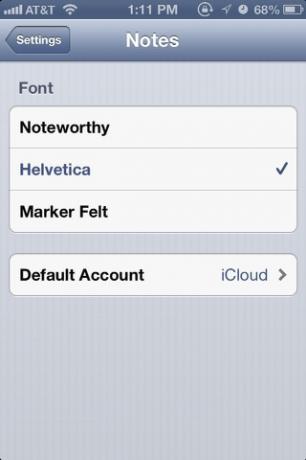
आइए जानते हैं कि आप iOS 6 में नए सेटिंग्स फीचर के बारे में क्या सोचते हैं। क्या कुछ छिपी हुई सेटिंग्स हैं जिन्हें मैंने याद किया? आपको क्या लगता है कि ऐप्पल को क्या जोड़ना चाहिए था?
बकरी एक स्वतंत्र लेखक और फोटोग्राफर हैं। वह एक लंबे समय के मैक उपयोगकर्ता, जैज़ संगीत प्रशंसक और पारिवारिक व्यक्ति है।


